GIMP 图像处理软件的单窗口模式使用经验
1、GIMP 默认启动多窗口模式。
默认的多窗口模式,从左到右分别为:工具箱—选项窗口;图像主窗口;图层—画笔窗口。

2、多窗口模式下打开多个文档。
在多窗口模式下,如果打开多个文档,各个文档将被放置到单独的图像窗口中,各个图像窗口共用两侧的工具栏窗口。
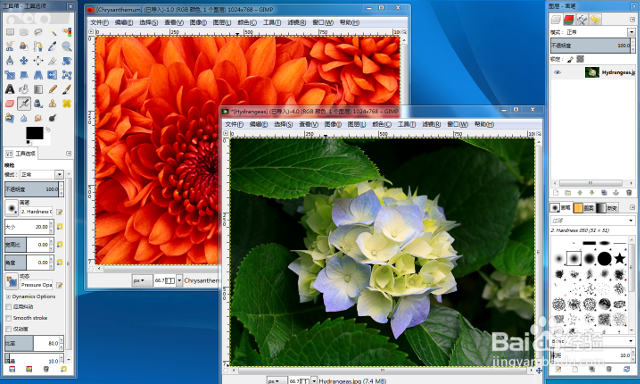
3、单窗口模式切换菜单。
窗口菜单→单窗口模式,可以将窗口布局从多窗口模式切换到单窗口模式。
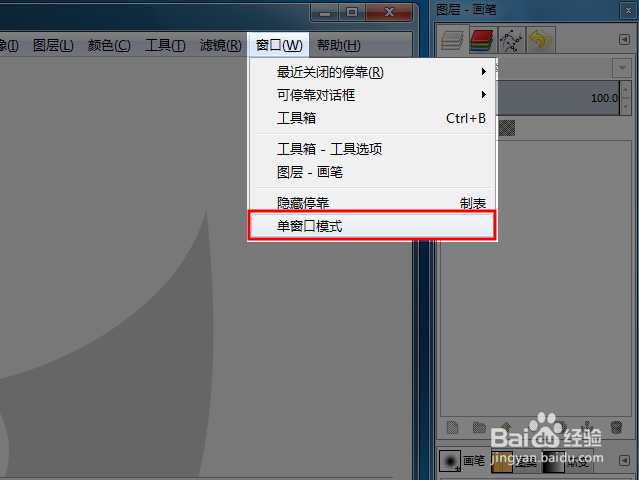
4、切换到单窗口模式。
切换完成,原来在中间的图像窗口和两侧的工具栏窗口被集中到一个大的窗口之中,类似于 PS。
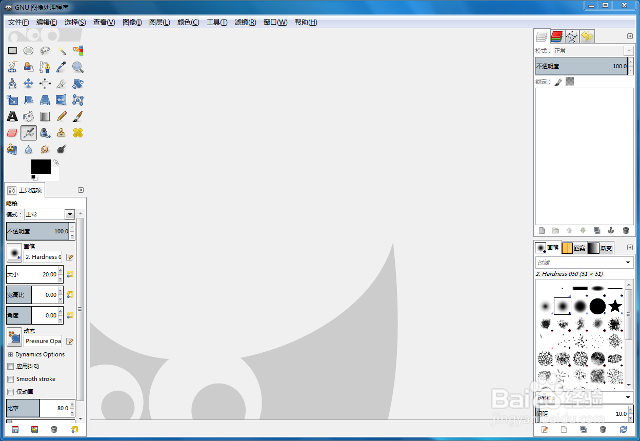
5、单窗口模式下的标签式多文档。
在单窗口模式下,如果打开多个文档,各个文档将被放置在各自标签窗口之中,类似与当前的浏览器标签页。

6、使用快捷键切换标签窗口。
可以使用 Alt + 标签序号 组合快捷键,实现在各个标签窗口之间快速切换。比如按 Alt +2,即可切换到第 2 个标签窗口的图像。
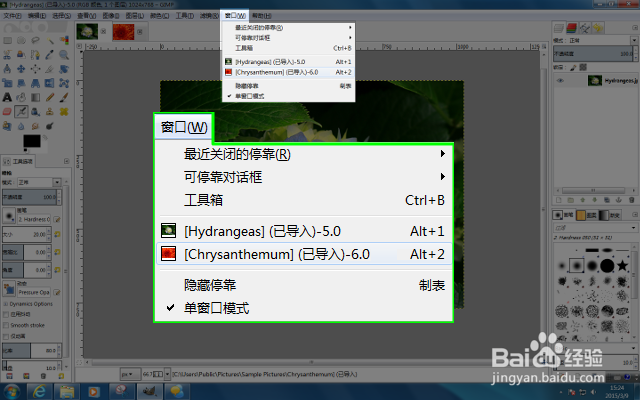
7、两侧工具栏的隐藏与显示。
按 TAB 键可以隐藏两侧的工具栏,这时 GIMP 很像一个界面简洁的图像浏览器;再按一次 TAB 键,两侧工具栏恢复显示。
当图像较大,或者不希望两侧工具栏影响观察图像时,可以进行这种切换。
注:TAB 键切换工具栏的操作方式,在多窗口模式下同样适用。
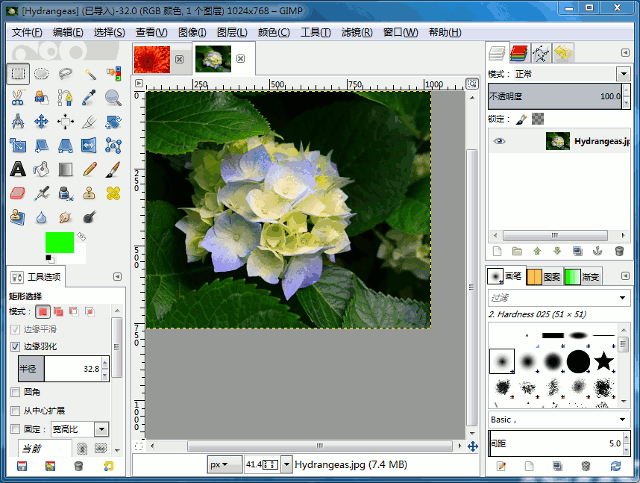
声明:本网站引用、摘录或转载内容仅供网站访问者交流或参考,不代表本站立场,如存在版权或非法内容,请联系站长删除,联系邮箱:site.kefu@qq.com。
阅读量:122
阅读量:175
阅读量:141
阅读量:65
阅读量:167